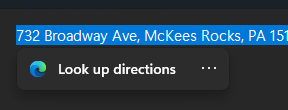Szerezze be az Előnézet helyi menüelemét a Fényképnézegetőhöz a Windows 10 rendszerben
Nemrég foglalkoztunk azzal, hogyan kell Szerezze vissza a Photo Viewer alkalmazást a Windows 10 rendszerben. Bár ez a trükk tökéletesen működik, csak az "Előnézet" helyi menü ige hiányzott a Fájlkezelőben. A korábbi Windows-verziókban jobb egérgombbal kattinthatott egy képre az Intézőben, és kiválaszthatta az „Előnézet” lehetőséget a gyors megtekintéséhez. Ma újraélesztjük ezt a lehetőséget a Windows 10 számára. Az Előnézet ige hozzáadásának az az előnye, hogy még ha más képnézegetőt használ is alapértelmezettként, szükség esetén gyorsan megnyithat bármilyen képet a Windows Photo Viewerben.
Hirdetés
A Windows 10 Photo Viewer Előnézet helyi menüjének megjelenítéséhez mindössze egy egyszerű beállításjegyzék-módosítást kell végrehajtania az alábbiak szerint.
- Nyissa meg a Rendszerleíróadatbázis-szerkesztőt.
- Nyissa meg a következő rendszerleíró kulcsot:
HKEY_CLASSES_ROOT\SystemFileAssociations\image\shell
Tipp: Megteheti egyetlen kattintással elérheti a kívánt rendszerleíró kulcsot.
Ha nincs ilyen kulcsa, akkor egyszerűen hozza létre. - Ezzel a kulccsal hozzon létre egy új alkulcsot Kép előnézete hogy elérje a következő utat
HKEY_CLASSES_ROOT\SystemFileAssociations\image\shell\Image Preview
- Alatta hozzon létre egy új alkulcsot Parancs hogy elérje a következő utat
HKEY_CLASSES_ROOT\SystemFileAssociations\image\shell\Image Preview\Command
- Állítsa be az alapértelmezett (névtelen) paramétert a következő értékre:
%SystemRoot%\System32\rundll32.exe "%ProgramFiles%\Windows Photo Viewer\PhotoViewer.dll", ImageView_Fullscreen %1
(A fenti szöveget bemásolhatja)
Valami ilyesmit fog kapni:
Most kattintson a jobb gombbal bármelyik képre a File Explorerben. Megjelenik egy új "Kép előnézet" elem:

Ha rákattint, megnyílik a Photo Viewer alkalmazás.
 Ez az.
Ez az.
Elkészítettem a Registry fájlokat, így egyetlen kattintással elérheti a helyi menü bejegyzését:
Töltse le a rendszerleíró fájlokat
Kattintson duplán az "Image Preview.reg" fájlra, hogy a helyi menü elemét elérje a Fájlkezelőben. Az Undo fájlt tartalmazza. Köszönet olvasónknak"ThePhinx", hogy megosztotta ezt a tippet.